Лошо улов и забавя wi-fi по телефона. Какво да правя?
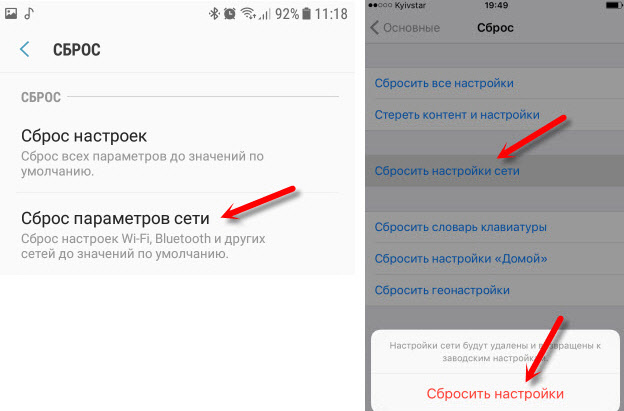
- 798
- 167
- Lowell Altenwerth
Лошо улов и забавя wi-fi по телефона. Какво да правя?
Днес ще говорим за проблема, когато Wi-Fi работи много лошо по телефона. Помислете за няколко решения, които са подходящи както за телефона Android, така и за iPhone. Различни проблеми могат да бъдат скрити при „лошо“. Но най-често това е лоша техника, ниска скорост, нестабилна връзка с Wi-Fi мрежата, скали и други неприятни моменти.
Някои от най-популярните случаи: свързват телефона с Wi-Fi и той улавя сигнала само близо до рутера. Оставяме в друга стая и телефонът изключва Wi-Fi мрежата. Или когато след свързване на много лоша скорост. Видеото не се зарежда. Или в някои приложения интернет изобщо не работи. Често се случва също така телефонът периодично да се изключва от Wi-Fi мрежата.
Моля, обърнете внимание, че анализирахме проблемите с връзката в друга статия: Телефонът не се свързва с Wi-Fi. Интернет не работи. Ако имате проблем в процеса на свързване, следвайте връзката и прилагайте решения.В такива ситуации винаги ви съветвам първо да свържете телефона с друга Wi-Fi мрежа. Също така проверете как работи интернет на други устройства от тази точка за достъп. Това ще даде възможност да се разбере каква е причината и да се разбере в коя посока да се премести, за да се реши проблема.
Прости решения и съвети:
- Презареди рутер и телефон, на който Wi-Fi работи лошо. Можете също да включите/деактивирате режима на полет на телефона.
- Ако има случай по телефона, свалете го. Особено ако има някои метални и лъскави елементи на кутията. Поради него може да има лош трик и в резултат на това ниска скорост, скали.
- За да проверите, изключете Bluetooth по телефона. Срещнах случаи, когато Bluetooth създаде товар на безжичен модул и поради тази причина имаше проблеми с Wi-Fi.
- Обърнете внимание на нивото на сигнала на телефона. Проверете работата на Wi-Fi съединения близо и далеч от рутера. Ако Wi-Fi не се хване добре, тогава може да има смисъл да изберете по-правилно местоположение на рутера.
- Ако мрежата, към която сте свързани, е изградена от рутер и усилвател на сигнала, тогава това може да бъде причината за лошата Wi-Fi операция на телефона. Свалете сигналния усилвател за известно време.
- Как да проверя скоростта на връзката на смартфон, написах тук.
- Ако телефонът работи лошо с различни рутери, това означава причината по телефона. Ако същите проблеми са показани на други устройства, както по телефона, това означава причината в рутера. Или от интернет доставчика.
Телефонни решения
От моя собствен опит мога да кажа, че ако причината е по телефона, тогава обикновено това е хардуер. Е, там няма специални настройки, с които можете да накарате Wi-Fi да работи стабилно. Всичко, което можете да опитате да направите, е да нулирате мрежовите настройки и ръчно да предпишете Google DNS сървъри. Последното решение няма да помогне в случай на лош сигнал и скали.
Мрежовото нулиране на телефоните с Android може да се извърши в настройките, в раздела „Нулиране“. Трябва да има елемент „Нулиране на мрежовите параметри“. На iPhone тези настройки са в раздел „Основен“ - „Нулиране“.
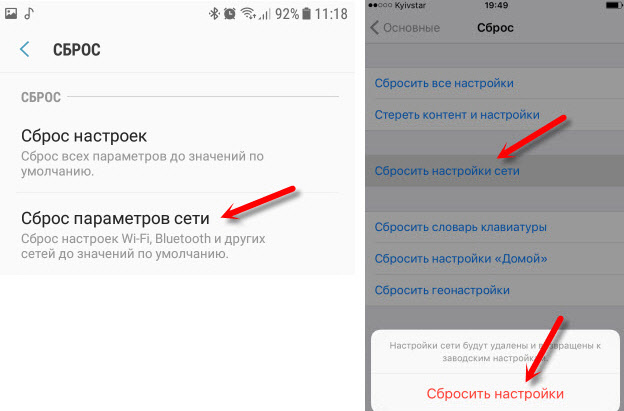
DNS 8.8.8.8/8.8.4.4 може да бъде предписан в свойствата на Wi-Fi мрежата. Имаме отделна инструкция по тази тема: Как да променим DNS сървъра на iPhone и iPad. Как да направя това на устройства с Android, показах тук. Можете също да актуализирате фърмуера на смартфона.
И все пак: iPhone е свързан с Wi-Fi, но използва 3G/4G интернет. Не работи с отворени мрежиАко Wi-Fi не работи добре по телефона поради рутер
Може би, свързвайки се с други мрежи, разбрахте, че телефонът не е приятел само с вашия рутер. В този случай можете да опитате да поправите това, като промените някои Wi-Fi мрежови настройки и сигурност на вашия рутер.
Ако имате рутер с две ленти и телефонът поддържа обхвата на 5 GHz (стандартен 802.11ac), след това свържете телефона към тази мрежа. От канала 2.4 GHz може да се зареди.Трябва да влезете в настройките на рутера. Отидете на секция с Wi-Fi мрежови настройки. Тъй като уеб интерфейсът на рутери на различни производители е различен, настройките ви могат да варират малко. Ще покажа на примера на TP-Link рутер с нов уеб интерфейс.
Мрежов режим - поставете b/g/n (смесено), но ако има възможност, опитайте се да изберете „само 802.11n ". Каналът може да се опита да постави някои статични (например 6, но ако не помогне, върнете се в колата) и ширината на канала е поставена 20MHz. На същата страница или на страница с настройки на паролата задайте типа защита на WPA2-PSK мрежата (WPA/WPA2-лично) и AES криптиране.

С тези настройки трябва да експериментирате. Например, опитайте различни канали. И още по -добре, намерете най -безплатния канал според тази инструкция. Ако след инсталирането на ширината на канала 20MHz, скоростта пада - върнете се на 40 MHz.
Не забравяйте да се уверите, че вашият рутер е инсталиран най -новата версия на фърмуера.
Други причини
Ако Wi-Fi по телефона започна да работи зле внезапно или след актуализиране на фърмуера, е напълно възможно производителят да бъде създаден в новата версия на. В този случай трябва да върнете фърмуера, ако има такава възможност. Или пишете в подкрепа на производителя на телефона. Можете също да направите пълно изхвърляне на настройките на телефона. Но това рядко помага, но всъщност не искам да настроя всичко и да инсталирам всичко. Освен преди да направите резервно копие.
Причината може да е в безжичен модул. Това е малък чип, който е отговорен за свързването с Wi-Fi мрежа. Ако той започне да работи нестабилно, тогава по телефона се появяват различни проблеми с Wi-Fi. Включително лошо ниво на мрежа, спад на скоростта, телефонът изключва мрежата и т.н. Д. В този случай само експерти от сервизния център могат да решат причината и да я решат.
- « Скорост в мрежеста Wi-Fi мрежа. Дали скоростта между мрежестите системи пада?
- Как да отидете на рутер в режим на репортер, мост, точки за достъп? Настройките не се отварят след промяна на режима на работа »

